Преглед на диск за зареждане техники за клониране на Mac OS X
Преди клониране е желателно да се направи разрешенията за ремонт източник диск, използвайки Disk Utility и да изтриете всички данни на диска, които ще бъдат копирани. Ново разпределение на дяловете на външен USB диск, създаване на секция за всеки метод за клониране, но в реалния свят, за да се създаде един дял е достатъчно (не забравяйте, че трябва да се използва схемата за GUID дял). Раздел, в който сте клониране, наречена Backup.
При копиране на същото запазва ресурсни вилици. метаданни HFS, разширени файлови атрибути и ACL. Ключ "Х" означава, че ние не трябва да копирате други прегради, монтирани в определения файловата система.
Кой наблюдава копието да активирате опцията "-v" (на името на изход директория да бъде копиран), а най-алчните на детайли - "-V" (доклад копие на всеки файл, символична връзка и файл устройство).
След клониране рестартиране, докато държите натиснат бутона "Option" и изберете желания профил:
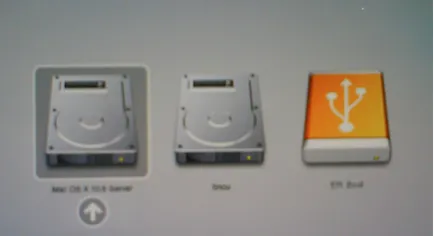
Името на дял източник не се копира - вместо в раздел "Mac OS X 10.6 сървър", наречен "EFI Boot". Операционната система е обувка, но в началото на съобщение се показва на възстановяването на шрифтове:
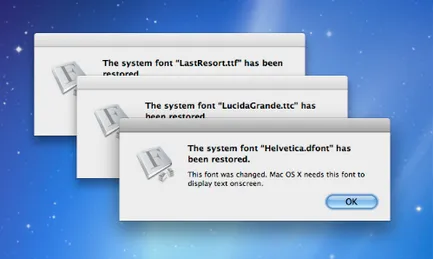
Друг проблем - при стартиране, например, Terminal.app, са издадени съобщения "dyld споделен кеш файл е построен срещу друг libSystem.dylib":
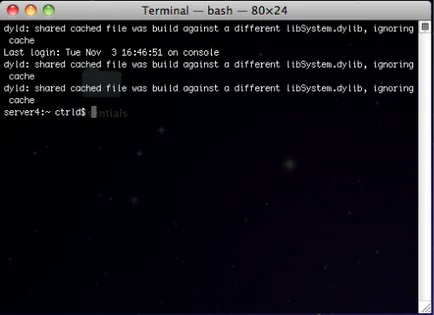
Това означава, че трябва да се възстанови кеш:
Също така не боли да направи "ремонт на разрешения":
След това системата работи правилно (дълбоко операция, не съм тестван, но основните произведения на услугите).
Препоръки за файл почистване след клониране
Преди рестартиране, можете да премахнете файловете за поддръжка, размяната и кешовете (afp548), но не всички от тях са в Snow Leopard, така че трябва да се проучи този въпрос повече (все още цитират "ASIS"):
Отлична алтернатива - Rsync. Наскоро имах много активна употреба за архивиране. Огромно предимство на този метод е, че Rsync ви позволява да се актуализира само променените данни от последното заседание на клониране. Това дава възможност за допълнителни актуализации на данни и да имат копие от действителната система.
След приключване на клониране претоварен. Точно една и съща картина - раздел, наречен "EFI Boot", шрифтове са възстановени и има проблем с кешовете. Изпълнява команди актуализират разрешения за кеш и ремонт.
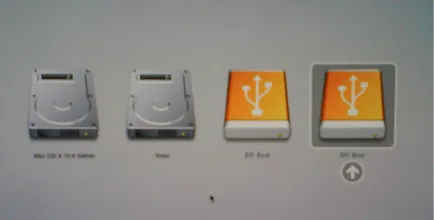
Най-безпроблемен начин на използване на CLI - това е ASR. Когато се клонират се нарича правилно наклон дял шрифтове за възстановяване е имало кеш не трябва да пресъздадете. Ключовете са съвсем ясни и без обяснение.
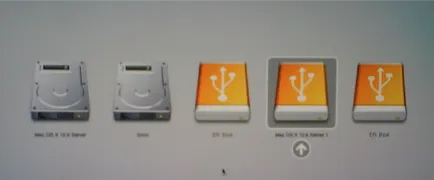
Можете също да видите статията в сайта afp548.com.
Това е безплатна програма (приемат дарения). Всички функции могат да се видят на интернет страницата на разработчика. Много полезни функции - постепенно клониране (както е описано по-горе в Rsync) и работата по график.
Никога не съм с тази програма не работи. Дадоха ми съобщение "Backup е неподходящ даден обем на източника и избраните варианти", защото дяла, на който бих искал да клонирате вашия диск, е твърде малък и не можех да се тества.
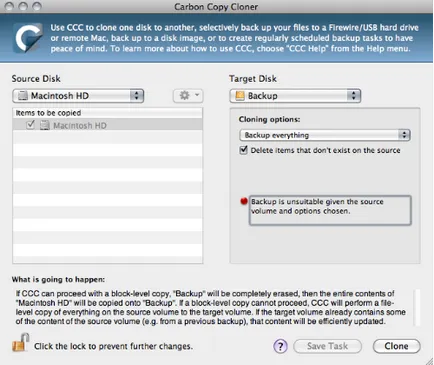
Под Snow Leopard е необходимо да се постави най-новата версия (3.3 или по-висока).
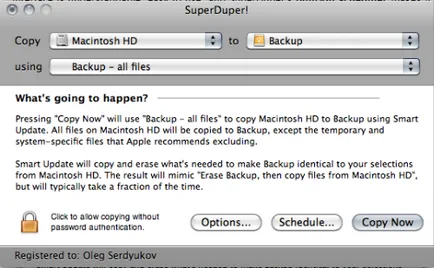
други методи
Всички методите, описани в прегледа, са добри. Спрях се на използването на ASR за пълно копие, Rsync за Точкова от черупката и SuperDuper! от графичния потребителски интерфейс.